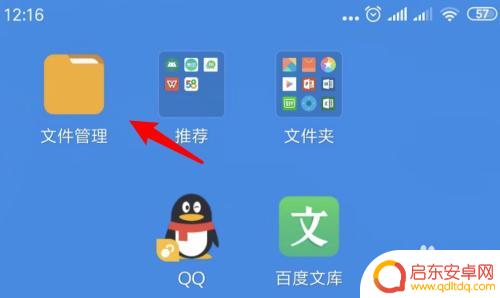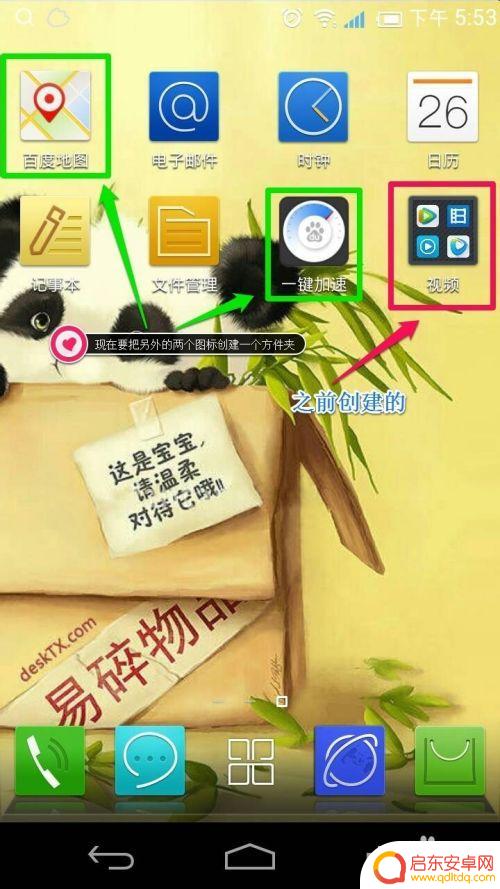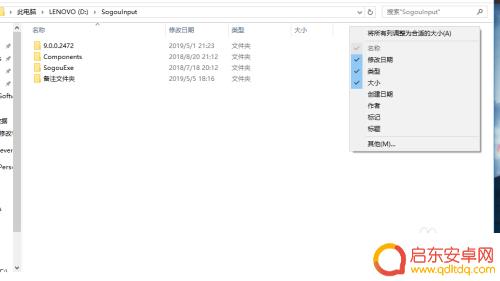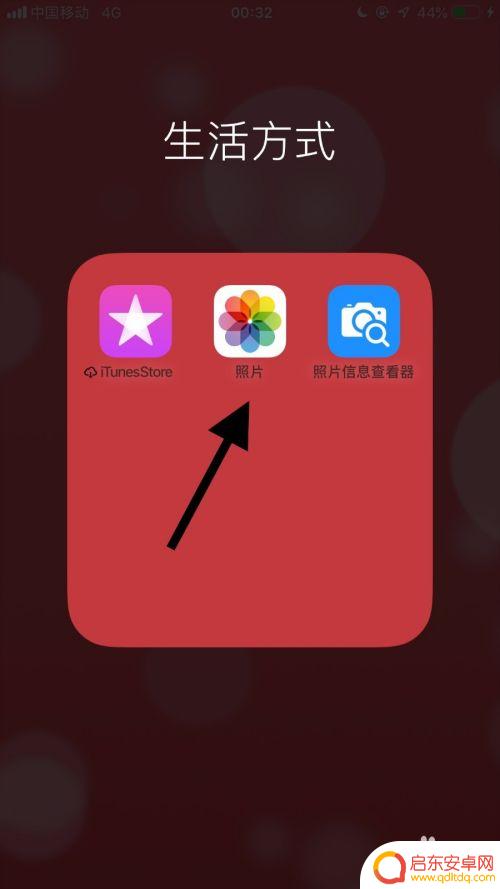手机上怎么编辑文件夹 如何在手机上管理文件夹
在如今移动互联网时代,手机已经成为人们生活中必不可少的工具之一,随着手机功能的不断升级和多样化的应用需求,我们经常会面临着文件管理的困扰。尤其是当我们需要编辑和整理手机中的各类文件夹时,往往不知道从何处下手。如何在手机上高效地编辑和管理文件夹呢?本文将为大家详细介绍手机上编辑文件夹的方法和技巧,帮助大家更好地管理手机中的文件夹,提高工作和生活的效率。
如何在手机上管理文件夹
具体步骤:
1.点击打开手机上的「文件管理」。
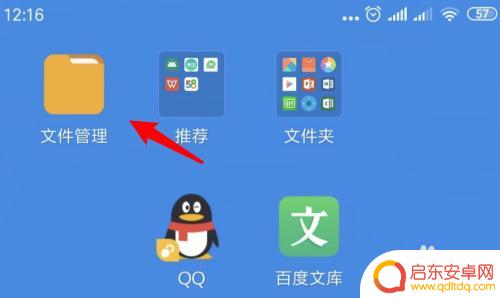
2.进入文件管理窗口,点击上方的「手机」。
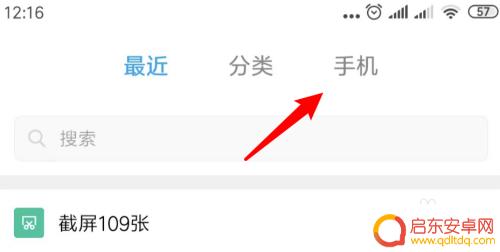
3.进入到要新建文件夹的那个目录,点击右上角的小圆点。
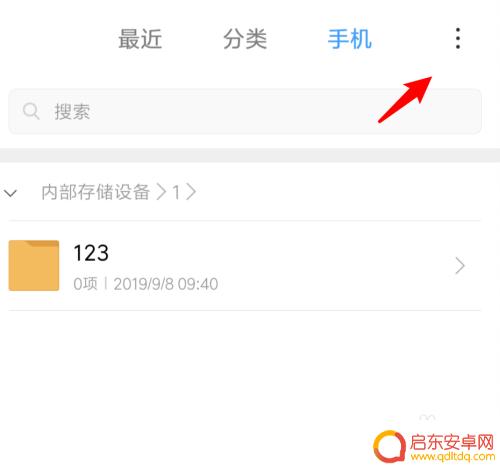
4.点击小圆点后,会弹出一个下拉选项,点击里面的「新建文件夹」。
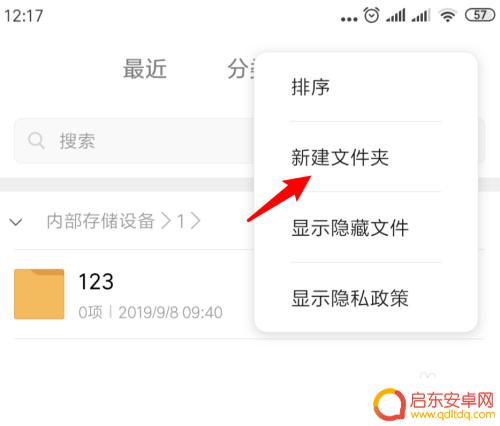
5.在弹出新建文件夹的窗口,我们输入文件夹的名称。点击确定按钮就可以了。
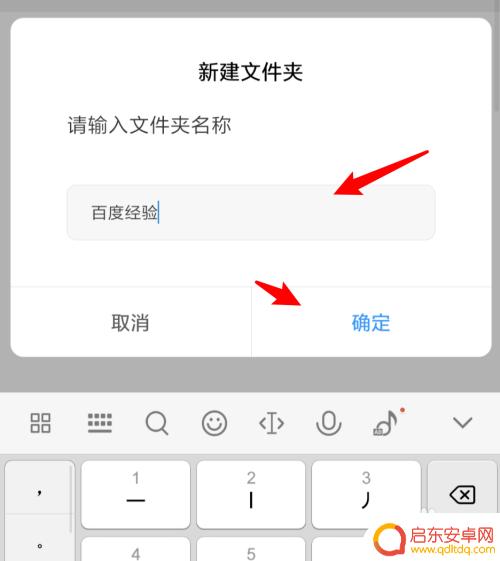
6.在这个目录里,可以看到刚才创建的文件夹了。
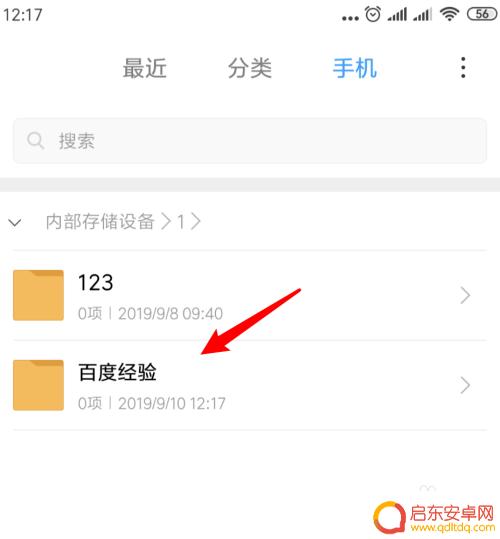
7.总结:
1. 点击文件管理。
2. 点击手机。
3. 点击小圆点。
4. 点击新建文件夹。
5. 输入文件名称。
6. 成功创建文件夹。
以上就是手机上如何编辑文件夹的全部内容了,如果有任何疑问,用户可以根据小编的方法进行操作,希望这些方法能够帮助到大家。
相关教程
-
如何在手机上编辑文件夹 手机建立文件夹方法
在手机上编辑文件夹是我们日常生活中经常需要用到的操作,手机建立文件夹的方法有很多种,可以根据个人习惯和需求进行选择。无论是整理照片、分类文件还是管理应用程序,建立文件夹都能帮助...
-
如何装饰手机文件夹视频 如何将文件夹设置为视频文件夹
如今,手机已经成为我们日常生活中不可或缺的一部分,而为了更好地管理手机上的文件和视频,装饰手机文件夹成为了一种时尚和个性的表现方式。如何装饰手机文件夹,...
-
怎样在手机桌面上新建文件夹 手机桌面文件夹怎么设置
在手机上整理文件是提高效率和方便查找的重要步骤,新建文件夹是一种有效的方法,能够帮助我们更好地分类和管理手机上的文件。在手机桌面上新建文件夹并设置文件夹名称,可以让我们更快速地...
-
手机如何备注文件夹 如何在电脑上给文件夹添加备注
在日常生活中,我们经常会使用手机和电脑来管理和整理我们的文件和文件夹,有时候我们可能会遇到一些困扰,比如如何为手机上的文件夹添加备注,又或者如何在电脑上给文件夹添加备注。这些问...
-
vivo桌面文件夹怎么添加 vivo手机桌面设置
vivo手机的桌面文件夹是一个非常方便的功能,可以让用户更加便捷地整理和管理手机上的应用程序,要在vivo手机桌面上添加文件夹,用户只需长按桌面空白处,然后选择文件夹选项。接着...
-
怎么设置文件夹苹果手机 iPhone相册内如何设置文件夹
在iPhone相册中设置文件夹可以帮助我们更好地管理照片和视频,让我们可以更快速地找到想要的内容,在iPhone上设置文件夹并不复杂,只需要按照一定的步骤操作即可完成。通过设置...
-
手机access怎么使用 手机怎么使用access
随着科技的不断发展,手机已经成为我们日常生活中必不可少的一部分,而手机access作为一种便捷的工具,更是受到了越来越多人的青睐。手机access怎么使用呢?如何让我们的手机更...
-
手机如何接上蓝牙耳机 蓝牙耳机与手机配对步骤
随着技术的不断升级,蓝牙耳机已经成为了我们生活中不可或缺的配件之一,对于初次使用蓝牙耳机的人来说,如何将蓝牙耳机与手机配对成了一个让人头疼的问题。事实上只要按照简单的步骤进行操...
-
华为手机小灯泡怎么关闭 华为手机桌面滑动时的灯泡怎么关掉
华为手机的小灯泡功能是一项非常实用的功能,它可以在我们使用手机时提供方便,在一些场景下,比如我们在晚上使用手机时,小灯泡可能会对我们的视觉造成一定的干扰。如何关闭华为手机的小灯...
-
苹果手机微信按住怎么设置 苹果手机微信语音话没说完就发出怎么办
在使用苹果手机微信时,有时候我们可能会遇到一些问题,比如在语音聊天时话没说完就不小心发出去了,这时候该怎么办呢?苹果手机微信提供了很方便的设置功能,可以帮助我们解决这个问题,下...